Handleiding Radarr op Synology NAS
Radarr Updaten naar de laatste versie
Radarr is geïnstalleerd, en als we het programma voor de eerste keer aanroepen krijgen we onderstaand venster in beeld.
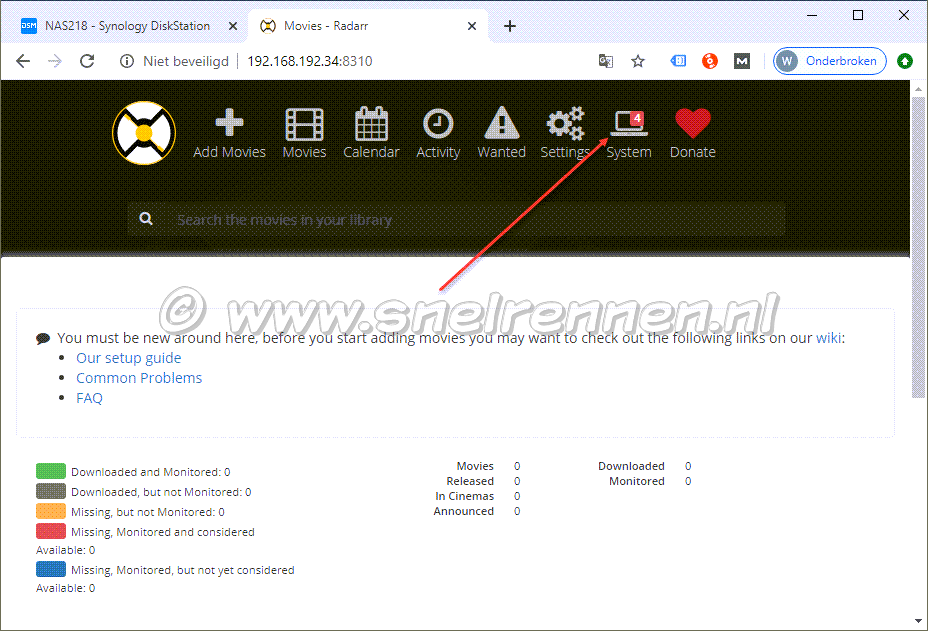
Dan zie je in de menubalk bij "System" een 4 staan en dat betekent dat er 4 berichten op ons staan te wachten. Beter om eerst even te kijken wat voor meldingen het betreft.
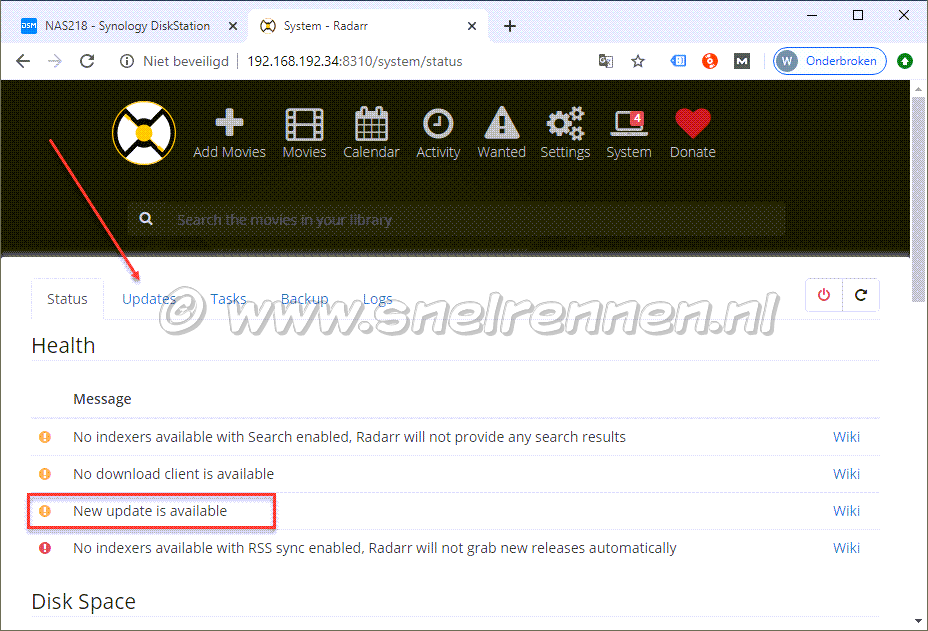
En dat er nog geen indexer is toegevoegd of dat we nog geen download cliënt hebben opgegeven weten we zelf ook wel. Maar er is wel een nieuwe update om te installeren, dat gaan we als eerste doen.
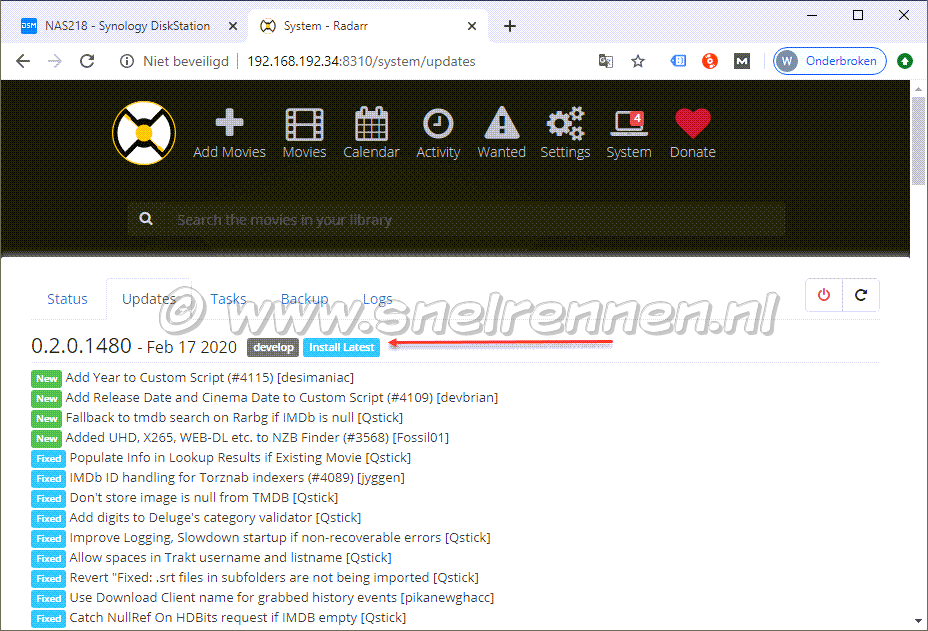
En met de blauwe "Install Latest" knop installeren we direct de laatste update van Radarr. Overigens werkt dit voor Lidarr en Sonarr op dezelfde manier!
Een complete back-up maken van Radarr
En nu we toch in het "System" menu zitten laten we je direct even zien hoe je een complete back-up maakt van jouw Radarr installatie.
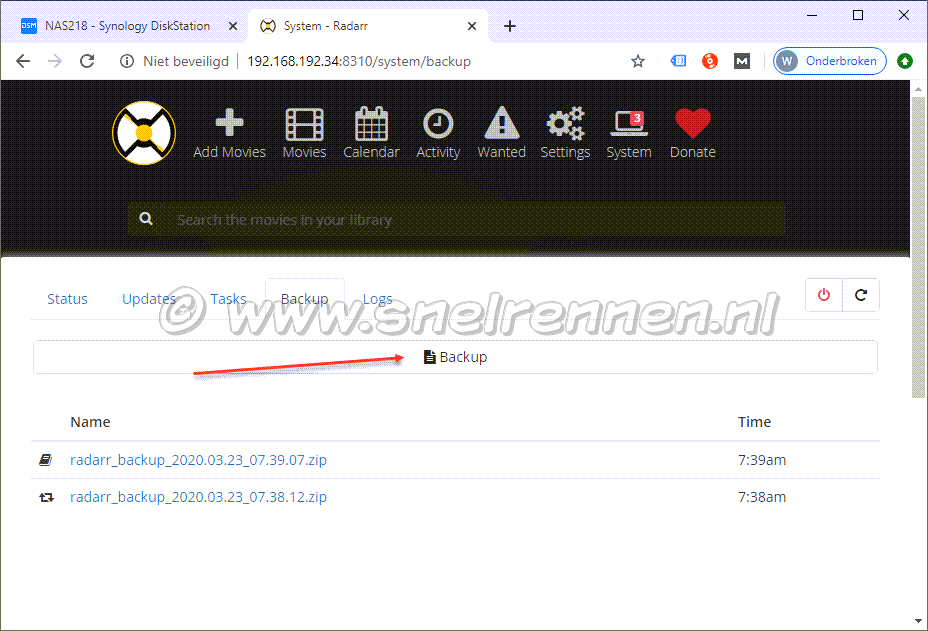
Als je dan naar het tabblad "Backup" gaat en je drukt op de grote back-up knop zal Radarr een back-up van je installatie maken. De back-ups zie je onder de knop staan en kan je door middel van aan te klikken downloaden en op een veilige locatie opslaan. Later tijdens het configureren komen we nog terug op de instellingen en hoelang een back-up bewaard blijft. Advies is om in ieder geval een back-up te bewaren van je instellingen als alles naar wens draait. Op de volgende pagina gaan we beginnen met de configuratie van Radarr!
Met vragen, opmerkingen en verbeteringen kun je in ons forum of op onderstaand formulier terecht.
Voeg reactie toe
Dit beleid bevat informatie over uw privacy. Door een bericht te plaatsen, verklaar je dat je dit beleid begrijpt:
- Je naam, beoordeling, websiteadres, woonplaats, land, staat en commentaar worden openbaar weergegeven als ze worden ingevoerd.
- Afgezien van de gegevens die in deze formuliervelden zijn ingevoerd, omvatten andere opgeslagen gegevens over je reactie:
- Je IP-adres (niet weergegeven)
- De tijd / datum van je inzending (weergegeven)
- Je e-mailadres wordt niet gedeeld. Het wordt slechts om twee redenen verzameld:
- Administratieve doeleinden, mocht het nodig zijn om contact met u op te nemen.
- Om u op de hoogte te houden van nieuwe reacties, mocht u zich abonneren op het ontvangen van meldingen.
- Er kan een cookie op uw computer worden geplaatst. Dit wordt gebruikt om uw invoer te onthouden. Het verloopt vanzelf.
Dit beleid kan op elk moment en zonder kennisgeving worden gewijzigd.
Deze algemene voorwaarden bevatten regels over het plaatsen van reacties. Door een reactie in te dienen, verklaar je dat je akkoord gaat met deze regels:
- Hoewel de beheerder zal proberen reacties te modereren, is het onmogelijk dat elke reactie op een bepaald moment is gemodereerd.
- Je erkent dat alle reacties de standpunten en meningen van de oorspronkelijke auteur weergeven en niet die van de beheerder.
- Je stemt ermee in geen materiaal te plaatsen dat willens en wetens vals, obsceen, hatelijk, bedreigend, intimiderend of inbreukmakend is op de privacy van een persoon.
- De beheerder heeft het recht om reacties om welke reden dan ook en zonder voorafgaande kennisgeving te bewerken, verplaatsen of verwijderen.
Het niet naleven van deze regels kan ertoe leiden dat je wordt uitgesloten van het indienen van verdere reactis.
Deze algemene voorwaarden kunnen op elk moment en zonder kennisgeving worden gewijzigd.

Reacties